윈도우 10 운영체제 사용하면서 조금 더 편리하게 작업을 하고 싶을 때
사용할 수 있는 초간단 꿀팁 몇 가지 정리해드립니다.
1. 클립보드 활용하기
-자주 사용하는 문구, 주소, 그림이 있다면 클립보드 기능을 활용하여 붙여넣기 할 수 있습니다.
윈도우 키 + V

클립보드 기능을 사용하려면 켜기를 클릭.
이후 복사한 내용이 컴퓨터를 끄기 전까지 누적되어 쌓이며,
지난 복사 내역을 사용할 수 있습니다.

클립보드 항목 오른쪽 상단의 ...을 클릭하여
복사한 항목을 고정시키게 되면 재부팅을 하여도 클립보드에 남아있게 되어
윈도우 + V를 이용하여 붙여넣기 할 수 있습니다.
2. 화면 캡쳐
-윈도우 키 + 프린트스크린 키
연속적으로 화면을 캡처할 때 유용합니다.
따로 저장할 필요 없이 전체 화면이 자동으로 저장되며
내PC -> 사진 -> 스크린샷 폴더에 캡처한 시간을 파일명으로 저장됩니다.

- 캡처 도구
윈도우 키 + 쉬프트 키 + S


모니터 화면 상단에 캡처 도구 메뉴가 표시되고,
복사할 영역을 선택할 수 있습니다.
기본으로 드래그하여 네모난 영역을 설정하여 복사할 수 있고
올가미 옵션을 사용할 수도 있습니다.
특정 영역만 복사하는 경우와
클립보드에 복사된 화면을 바로 붙여넣기 하며 사용하는 경우에 유용하게 사용할 수 있습니다.
3. 이모지, 특수문자 사용
- 윈도우 키 + . (마침표)
이모지, 이모티콘뿐 아니라
티스토리에서 특수문자 사용이 답답한 경우에도 유용합니다.


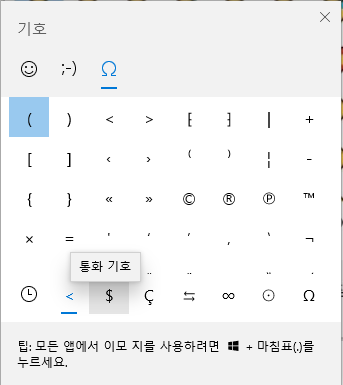
상단에서 이모지, 기호 등을 선택한 후, 하단에서 얼굴, 사물, 기호의 종류 등 세부항목을 선택하여 다양하게 사용할 수 있습니다.
4. 동영상 녹화
윈도우 키 + G
윈도우 10에서 제공하는 화면 캡처, 동영상 캡쳐 기능이며, 워터마크가 없어서 유용하게 사용할 수 있습니다.
게임을 녹화하는 용도로 사용하는 기능이지만 인터넷 작업과 문서작업 녹화도 가능합니다.
프로그램을 따로 설치하지 않고도 사용이 가능한 게 장점입니다.
다만, 그래픽카드의 성능에 따라 작동하지 않을 수 있습니다.

5. 화면 분할하기
- 윈도우 키 + 좌, 우 방향기

여러 가지 작업을 동시에 하는 경우에 유용하게 사용할 수 있습니다.
6. 바탕화면 토글
- 윈도우 키 + D
단축키를 이용하여 바탕화면으로 화면 전환이 가능하며, 윈도우 작업표시줄에서도 가능합니다.
윈도우 화면 오른쪽 아래에 있는 네모를 클릭하면 바탕화면으로 갔다가,
다시 한번 클릭하면 원래의 화면으로 돌아옵니다.

7. 최근에 닫은 창 다시 열기
- Ctrl + Shift + T
단축키를 이용하거나 브라우저의 오른쪽 상단의 세로점 세 개 클릭 -> 방문기록 -> 최근에 닫은 탭을 클릭하여
마지막으로 닫은 창들을 다시 열 수 있습니다.
컴퓨터를 재부팅한 경우에도 사용할 수 있습니다.

8. 가상 데스크톱
- Win 키 + TAB : 목록보기
Win + Ctrl + D : 가상 데스크톱 생성
Win + Ctrl + 좌우 화살표 : 가상 데스크탑 이동

저는 특히 클립보드, 닫은창 복구와 캡쳐기능, 윈도우 + .(마침표) 로 이모지를 자주 사용합니다. 😍
몇번 사용하다보면 일부러 외우지 않아도 익숙해져서 윈도우 사용이 조금 더 편리해질거라 생각합니다.
도움이 되셨다면 공감♡ 눌러주세요. ^^
'정보' 카테고리의 다른 글
| 현관 중문 대신 방한 커튼으로 겨울철 냉기 차단 (0) | 2021.01.08 |
|---|---|
| 2020 집콕 추석 연휴를 위한 TV 특선영화 편성표 (0) | 2020.10.01 |
| LG윙 체험단 신청 서두르세요 (0) | 2020.09.16 |
| 수면영양제 종류와 수면에 좋은 생활습관 (0) | 2020.09.11 |
| 강풀 원작 '무빙' 드라마로 조인성, 한효주, 차태현 (0) | 2020.09.09 |



댓글